Integrasikan dengan Microsoft Power Automate untuk otomatisasi pemberitahuan kustom
aplikasi Defender untuk Cloud terintegrasi dengan Microsoft Power Automate untuk menyediakan automasi pemberitahuan kustom dan playbook orkestrasi. Dengan menggunakan konektor yang tersedia di Power Automate, Anda dapat mengotomatiskan pemicu playbook saat aplikasi Defender untuk Cloud menghasilkan pemberitahuan. Misalnya, secara otomatis membuat masalah dalam sistem tiket menggunakan konektor ServiceNow atau mengirim email persetujuan untuk menjalankan tindakan tata kelola kustom saat pemberitahuan dipicu di Defender untuk Cloud Apps.
Prasyarat
Cara kerjanya
Dengan sendirinya, Defender untuk Cloud Apps menyediakan opsi tata kelola yang telah ditentukan sebelumnya seperti menangguhkan pengguna atau membuat file privat saat menentukan kebijakan. Dengan membuat playbook di Power Automate menggunakan konektor Defender untuk Cloud Apps, Anda dapat membuat alur kerja untuk mengaktifkan opsi tata kelola yang disesuaikan untuk kebijakan Anda. Setelah playbook dibuat di Power Automate, playbook akan secara otomatis disinkronkan ke Defender untuk Cloud Apps. Kemudian kaitkan dengan kebijakan di Defender untuk Cloud Apps untuk mengirim pemberitahuan ke Power Automate. Microsoft Power Automate menawarkan beberapa konektor dan kondisi untuk membuat alur kerja yang disesuaikan untuk organisasi Anda.
Konektor Defender untuk Cloud Apps di Power Automate mendukung pemicu dan tindakan otomatis. Power Automate dipicu secara otomatis saat aplikasi Defender untuk Cloud menghasilkan pemberitahuan. Tindakan termasuk mengubah status pemberitahuan di aplikasi Defender untuk Cloud.
Membuat playbook Power Automate untuk aplikasi Defender untuk Cloud
Buat token API di Defender untuk Cloud Apps.
Navigasikan ke portal Power Automate, pilih Alur saya, pilih Alur baru, dan di menu drop-down, di bawah Bangun milik Anda sendiri dari kosong, pilih Alur cloud otomatis.
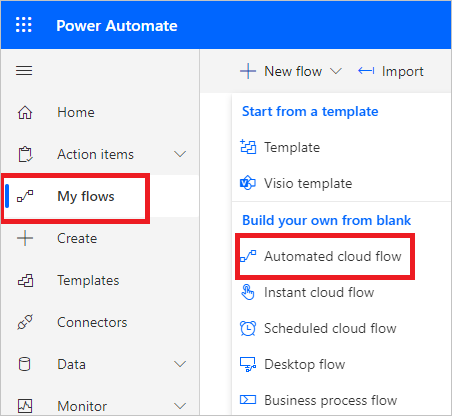
Berikan nama untuk alur, dan di Pilih pemicu alur Anda, ketik Defender untuk Cloud Apps dan pilih Saat pemberitahuan dibuat.
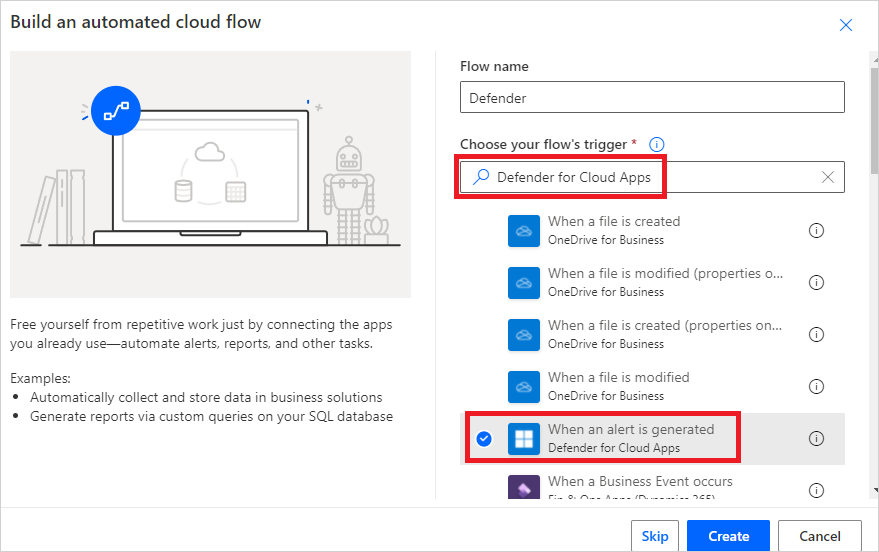
Di bawah Pengaturan autentikasi, tempelkan token API dari langkah 1. Beri nama koneksi Anda dan pilih Buat.
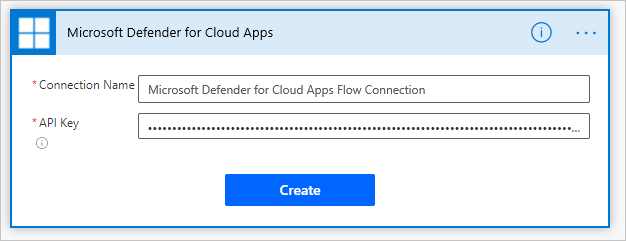
Sekarang buat playbook sesuai dengan kebutuhan Anda. Pilih +Langkah baru untuk menentukan alur kerja yang harus dipicu saat kebijakan di aplikasi Defender untuk Cloud menghasilkan pemberitahuan. Anda dapat menambahkan tindakan, kondisi logis, kondisi kasus pengalihan, atau perulangan dan menyimpan playbook. Dalam contoh ini, kita akan menambahkan konektor ServiceNow.
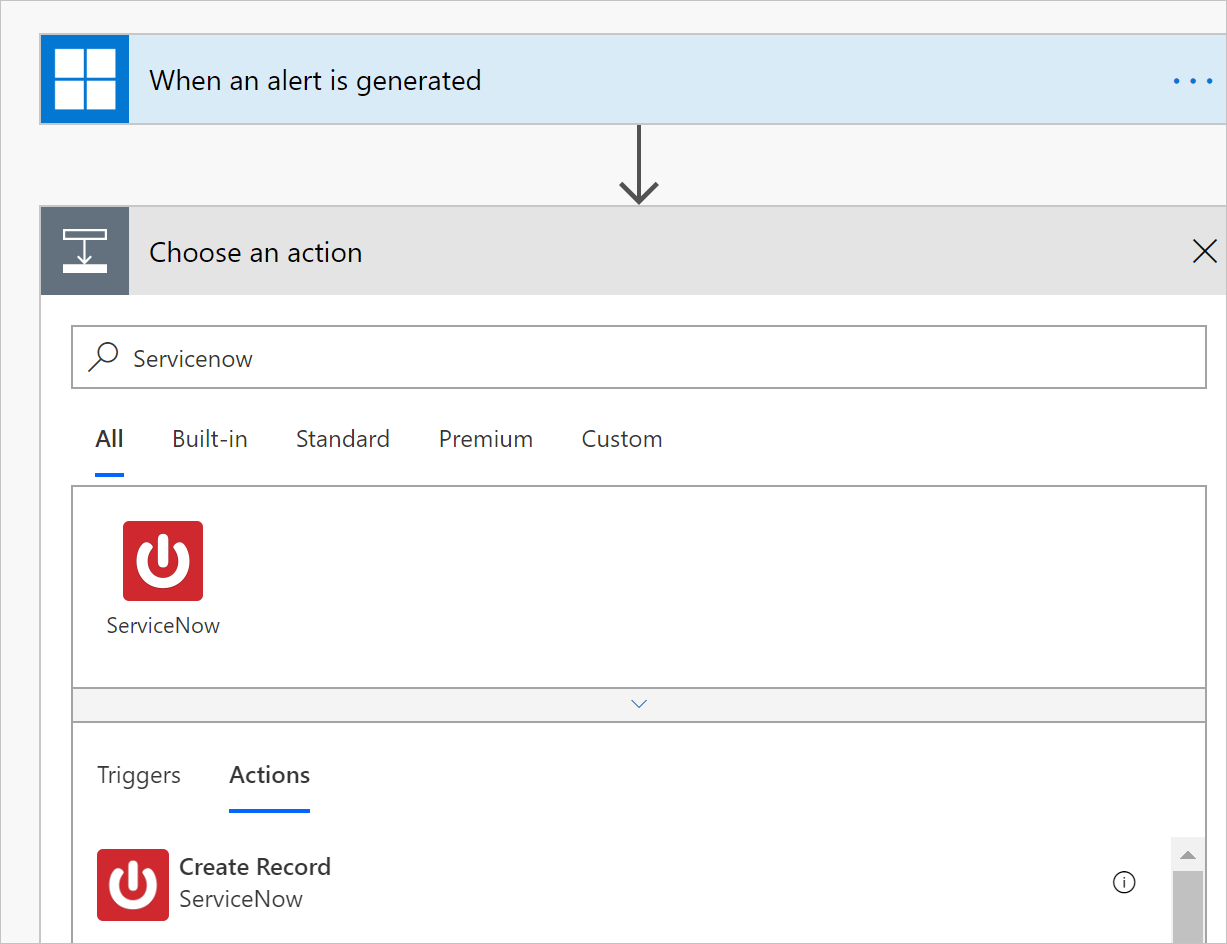
Lanjutkan untuk mengonfigurasi playbook Anda. Playbook akan disinkronkan secara otomatis dengan Defender untuk Cloud Apps. Untuk informasi selengkapnya tentang membuat playbook di Power Automate, lihat Membuat alur cloud di Power Automate.
Di Portal Pertahanan Microsoft, di bawah Aplikasi Cloud, buka Kebijakan ->Manajemen kebijakan. Di baris kebijakan yang pemberitahuannya ingin Anda teruskan ke Power Automate, pilih tiga titik lalu pilih Edit Kebijakan.
Di bawah Pemberitahuan, pilih Kirim Pemberitahuan ke Power Automate dan pilih nama playbook yang Anda buat sebelumnya dari menu drop-down.
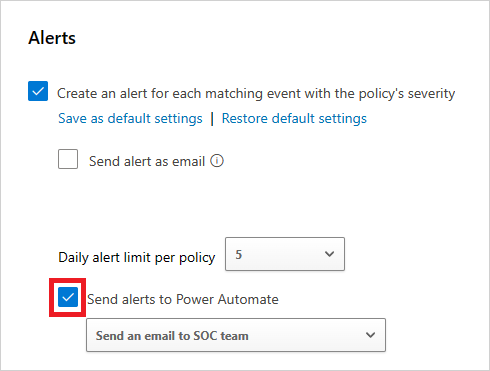
Defender untuk Cloud Playbook Aplikasi yang telah Anda tulis atau diberi akses dapat dilihat oleh di Portal Pertahanan Microsoft, dengan masuk ke Pengaturan, lalu memilih Aplikasi Cloud, dan di bawah Sistem memilih Playbook.
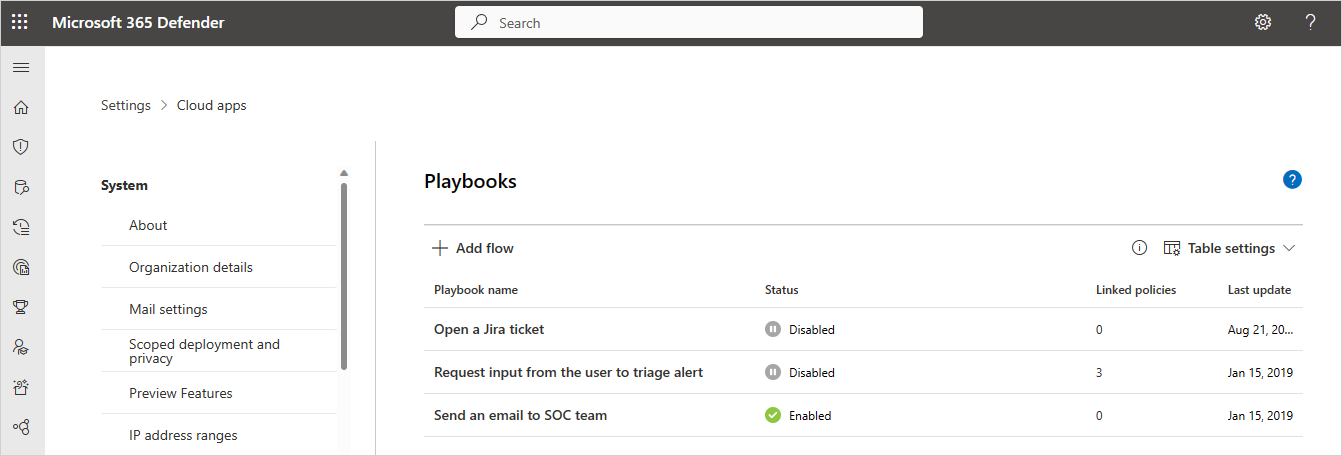
Catatan
Jumlah maksimum lingkungan Power Platform yang didukung adalah 180, tetapi tidak ada batasan jumlah playbook yang dapat digunakan dalam setiap lingkungan.
Video terkait
Langkah berikutnya
Jika Anda mengalami masalah, kami di sini untuk membantu. Untuk mendapatkan bantuan atau dukungan untuk masalah produk Anda, buka tiket dukungan.
Pelajari selengkapnya
- Coba panduan interaktif kami: Mengotomatiskan manajemen pemberitahuan dengan Microsoft Power Automate dan Defender untuk Cloud Apps